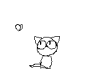| Aller à la page... |
[Guide] Création de VETEMENTS/TATTOOS sous Photoshop - V.2
| Suivre Répondre |
|
|
Partager | Rechercher |
|
|
Merci pour ta reponse Biouby
 . .Je n'ai jamais utiliser le format PNG donc je ne sais pas comment rendre les partie invisible. En effet j'ai plusieurs calque (18 en tout). il me reste plus qu'a rendre rendre les contours invisible afin de garder que les éclairs et le chien mais ça m'a l'air trop compliquer pour chaque calque. http://i244.photobucket.com/albums/g...g?t=1227368205 |
|
|
|
|
|
Quand je met opacité a 0 mes calque deviennent entièrement invisible,du coup en ne vois plus rien.
|
|
|
|
|
|
Ben tu ne met pas à zéro%
 ça va de zéro à 100  donc tu as 98 autres possibilités de transparence. donc tu as 98 autres possibilités de transparence.
|
|
|
|
|
|
oui maintenant ça marche super bien!
 merci infiniment Biouby! 
|
|
|
|
|
|
De rien

|
|
|
|
|
|
bonjour, quelqu'un aurai t'il une technique pour mettre 2 motif different sur les 2 bras?
|
|
|
|
|
|
Nan c'est malheureusement impossible...
Ou alors il faut le faire en prim. |
|
|
|
|
|
Oui, mais ça ne change rien, puisque même sur chaque layer, tu dois avoir la même texture sur chaque bras.
|
|
|
|
|
|
Est-ce que tu peux poster une copie d'écran de Photoshop avec ton document, la palette des calques et, si tu en as, celle des couches alpha ?
|
|
|
|
|
Empereur / Impératrice
|
merci kely pr ton aide oui je ferai avec ton conseil et je comprenderai plus le programme , jai fe ce ke tu as demande et c'e bn
 bn soiree 
|
|
|
|
|
Empereur / Impératrice
|
Merci super tuto
|
|
|
|
|
|
Leezu baxter propose un tutorial pour faire des vêtements, c'est en anglais par contre
|
|
|
|
| Suivre Répondre |
Connectés sur ce fil1 connecté (0 membre et 1 invité)
Afficher la liste détaillée des connectés
|
 .
.

 .
.